Πώς να χρησιμοποιήσετε τους υπότιτλους Hulu
Τι να ξέρετε
- Στον Ιστό ή στην εφαρμογή: Ξεκινήστε μια ταινία ή μια εκπομπή και, στη συνέχεια, κάντε κλικ ή πατήστε το Ρυθμίσεις γρανάζι και επιλέξτε Υπότιτλοι > τη γλώσσα που θέλετε.
- Σε άλλες συσκευές: Κατά τη διάρκεια της αναπαραγωγής, είτε σύρετε προς τα κάτω είτε πατήστε Πάνω στο τηλεχειριστήριό σας > Ρυθμίσεις > Υπότιτλοι (ή απλά Υπότιτλοι).
- Χρησιμοποιήστε τα ίδια μενού για να απενεργοποιήσετε τους υπότιτλους.
Εάν έχετε προβλήματα ακοής —ή απλώς σε ένα θορυβώδες περιβάλλον χωρίς ακουστικά, μπορείτε να ενεργοποιήσετε τους υπότιτλους ενώ παρακολουθείτε ταινίες και τηλεοπτικές εκπομπές στο Hulu. Δείτε πώς μπορείτε να το κάνετε στον ιστό, στην εφαρμογή για κινητά και σε άλλες συσκευές ροής.
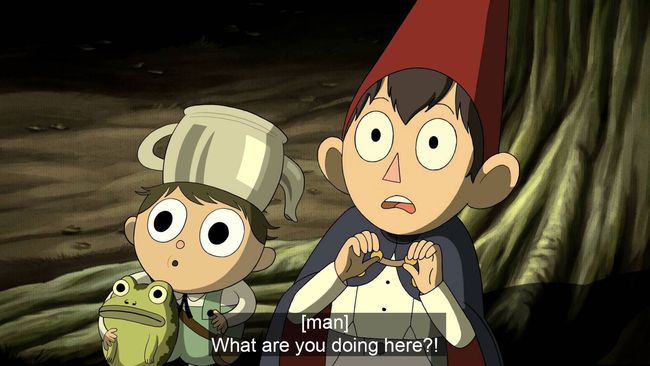
Comedy Central
Πώς λαμβάνετε υπότιτλους στον ιστότοπο του Hulu;
Ανεξάρτητα από τη συσκευή που χρησιμοποιείτε για να παρακολουθήσετε το Hulu, τα στοιχεία ελέγχου υποτίτλων θα βρίσκονται σε ένα μενού που ονομάζεται ένα από τα δύο Υπότιτλοι ή Υπότιτλοι. Ο τρόπος πρόσβασης σε αυτό το μενού, ωστόσο, θα εξαρτηθεί τόσο από την πλατφόρμα όσο και από την εφαρμογή που χρησιμοποιείτε για να αποκτήσετε πρόσβαση στο Hulu.
Στον ιστότοπο της Hulu, ακολουθήστε αυτά τα βήματα:
Ξεκινήστε να παίζετε μια ταινία ή τηλεοπτική εκπομπή στο Hulu.
-
Επίλεξε το Ρυθμίσεις γρανάζι στην κάτω δεξιά γωνία του παραθύρου.
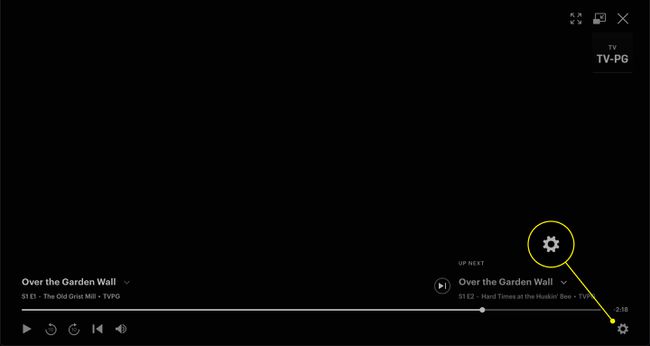
-
Κάντε κλικ στο βέλος στη δεξιά πλευρά του μενού.

-
Σύμφωνα με το Υπότιτλοι μενού, κάντε κλικ στη γλώσσα που θέλετε.

-
Κάντε κλικ στο Ρυθμίσεις σύνδεση σε αυτό το μενού για να ορίσετε το μέγεθος, το χρώμα και τη γραμματοσειρά των υπότιτλων.
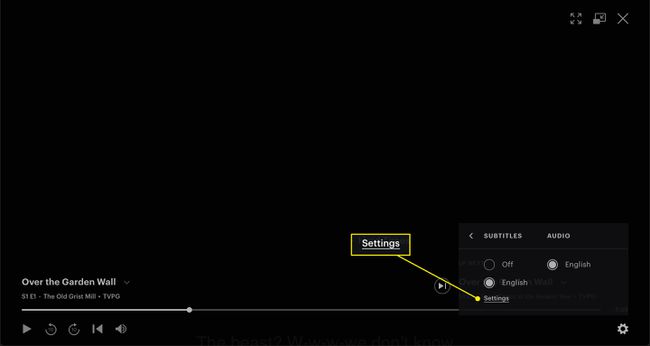
Πώς λαμβάνετε υπότιτλους στην εφαρμογή Hulu;
Εάν παρακολουθείτε το Hulu χρησιμοποιώντας την εφαρμογή για iOS ή Android, ακολουθήστε αυτές τις οδηγίες για να ενεργοποιήσετε τους υπότιτλους. Μοιάζουν με τις οδηγίες για τον ιστότοπο, αλλά ορισμένα στοιχεία βρίσκονται σε διαφορετικά σημεία.
Ενώ παρακολουθείτε ένα πρόγραμμα στην εφαρμογή Hulu, πατήστε την οθόνη για να εμφανιστούν τα στοιχεία ελέγχου αναπαραγωγής.
-
Επίλεξε το Ρυθμίσεις μηχανισμός.
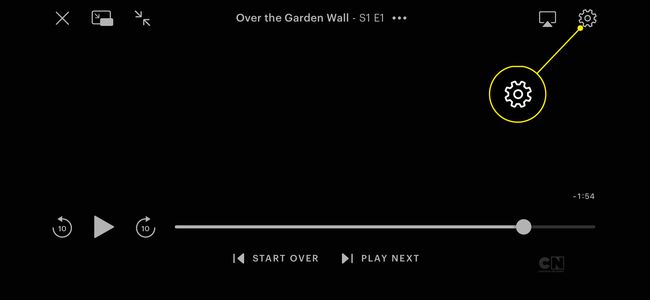
-
Πατήστε το διακόπτη δίπλα στο Υπότιτλοι για να το ανάψεις.
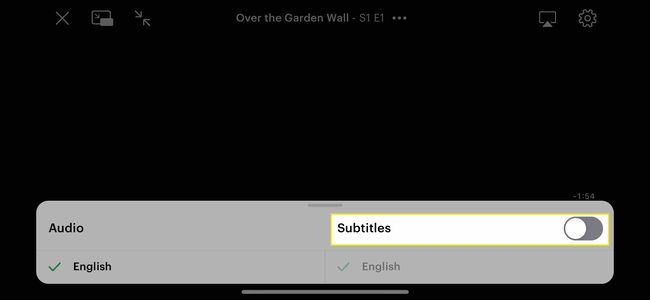
-
Επιλέξτε μια γλώσσα κάτω από το διακόπτη εάν υπάρχουν πολλές επιλογές.
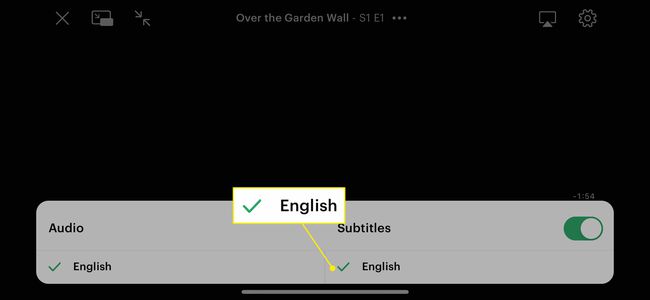
Πώς λαμβάνετε υπότιτλους για το Hulu σε συσκευές ροής;
Ορισμένες συσκευές, όπως το Apple TV 4ης γενιάς και νεότερες, έχουν μια συγκεκριμένη διαδικασία σε όλο το σύστημα για την ενεργοποίηση υπότιτλων ανεξάρτητα από την εφαρμογή. Διαφορετικά, θα ακολουθήσετε αυτά τα βήματα για να ενεργοποιήσετε το Hulu σε κονσόλες παιχνιδιών, Chromecast, Amazon Echos και άλλα.
Αυτές είναι γενικές οδηγίες και τα πραγματικά βήματα που ακολουθείτε ενδέχεται να διαφέρουν μεταξύ μοντέλων υλικού.
Τύπος Πάνω στο τηλεχειριστήριό σας (ή σύρετε προς τα κάτω, εάν το τηλεχειριστήριό σας διαθέτει επιφάνεια αφής).
Πατήστε/σαρώστε ξανά για να φτάσετε στο Ρυθμίσεις μενού.
-
Πλοηγηθείτε στο Υπότιτλοι.
Αυτό το μενού μπορεί να κληθεί Υπότιτλοι σε ορισμένες συσκευές.
Επιλέγω Επί για να ενεργοποιήσετε τους υπότιτλους και να επιλέξετε μια γλώσσα εάν υπάρχουν πολλές επιλογές.
Πώς λαμβάνετε υπότιτλους για το Hulu σε παλαιότερες συσκευές;
Ορισμένες παλαιότερες συσκευές δεν χρησιμοποιούν την πιο πρόσφατη έκδοση του Hulu. Μπορείτε να καταλάβετε ποια έκδοση του Hulu έχετε ελέγχοντας τις διαθέσιμες επιλογές από την αρχική οθόνη. Εάν χρησιμοποιείτε το νέο, οι εκπομπές και οι ταινίες που προσδιορίζετε να παρακολουθήσετε αργότερα θα εμφανιστούν σε μια καρτέλα που ονομάζεται Τα πράγματά μου. Στην "κλασική" έκδοση, θα δείτε ένα Λίστα παρακολούθησης επικεφαλίδα.
Οι περισσότερες νεότερες συσκευές, όπως το Apple TV 4ης γενιάς και νεότερες, θα χρησιμοποιούν την πιο πρόσφατη έκδοση (δείτε παραπάνω) και θα ακολουθήσετε τις παραπάνω οδηγίες. Ακολουθήστε αυτές τις οδηγίες για να ενεργοποιήσετε τους υπότιτλους στην κλασική εφαρμογή Hulu:
Οι ακόλουθες εταιρείες και υλικό ενδέχεται να εξακολουθούν να χρησιμοποιούν την κλασική εφαρμογή Hulu:
- Apple: Apple TV 3ης γενιάς.
- LG: ορισμένες τηλεοράσεις και συσκευές αναπαραγωγής Blu-ray.
- Roku: μερικά μοντέλα βάσης και Stick.
- Samsung: επιλέξτε τηλεοράσεις και συσκευές αναπαραγωγής Blu-ray.
- Sony: μερικές τηλεοράσεις και συσκευές αναπαραγωγής Blu-ray.
- TiVo: DVR.
- Vizio: ορισμένες τηλεοράσεις.
Τύπος Πάνω στο τηλεχειριστήριό σας για να εμφανίσετε τα χειριστήρια αναπαραγωγής.
Τύπος Πάνω ξανά για να αποκαλύψουμε περισσότερες ρυθμίσεις.
Επιλέγω Λεζάντες.
Επιλέξτε μια διαθέσιμη γλώσσα.
Πώς απενεργοποιείτε τους υπότιτλους στο Hulu;
Για να απενεργοποιήσετε τους υπότιτλους αφού τους ενεργοποιήσετε, μεταβείτε στο Υπότιτλοι ή Υπότιτλοι μενού ανάλογα με τη συσκευή που χρησιμοποιείτε:
- Στον ιστότοπο ή στην εφαρμογή: Επίλεξε το Ρυθμίσεις μηχανισμός.
- Σε άλλες συσκευές: Είτε σύρετε προς τα κάτω είτε πατήστε Πάνω στο τηλεχειριστήριο ή στο χειριστήριό σας για να φτάσετε στο Ρυθμίσεις μενού. Στη συνέχεια, επιλέξτε Υπότιτλοι ή Υπότιτλοι.
Μόλις φτάσετε στο μενού, επιλέξτε Μακριά από.
Διατίθενται υπότιτλοι στο Hulu σε άλλες γλώσσες;
Προς το παρόν, οι μόνες επιλογές σας για υπότιτλους στο Hulu είναι τα Αγγλικά και τα Ισπανικά και δεν θα έχει κάθε τηλεοπτική εκπομπή ή ταινία και τις δύο επιλογές. Οι διαθέσιμες γλώσσες θα εμφανιστούν στο Υπότιτλοι μενού όταν το ανοίγετε χρησιμοποιώντας τις παραπάνω οδηγίες.
FAQ
-
Πώς διορθώνετε τον συγχρονισμό ήχου Hulu;
Ο ήχος δεν συγχρονίζεται με το βίντεο είναι ένα κοινό πρόβλημα. Είναι τόσο συνηθισμένο ότι ο Hulu έχει α σελίδα υποστήριξης με χρήσιμες συμβουλές που μπορείτε να επωφεληθείτε εάν αντιμετωπίζετε αυτό το πρόβλημα. Ευτυχώς, αυτό είναι συνήθως ένα προσωρινό σφάλμα.
-
Πώς αλλάζετε τη γλώσσα ήχου στο Hulu;
Όταν παρακολουθείτε ένα βίντεο, επιλέξτε το γρανάζι για πρόσβαση στα χειριστήρια αναπαραγωγής. Από εδώ, εάν το βίντεο που παρακολουθείτε υποστηρίζει πολλές γλώσσες, μπορείτε να επιλέξετε όποια γλώσσα προτιμάτε.
